اگر میخواهید آدرس مستقیم تصاویر شاخص را در وبسایتتان نشان دهید و قدمی برای توسعه وردپرس بردارید در این آموزش با ما همراه باشید ما در این مطلب قصد داریم با افزودن چند خط کد نحوه ی بدست آوردن تصاویر شاخص را در وردپرس به شما آموزش دهیم.
برای انجام اینکار کافیست کدی که در زیر قرار گرفته است را در حلقه ی پست های وردپرس (از لحاظ برنامه نویسی حلقه پدیده ای است که چیزی هایی که در آن وجود دارد تا زمانی که شرط کد های صحیح باشد تکرار می شود البته ما نمیخواهیم به صورت تخصصی بررسی کنیم منظور ما از قرار گرفتن کد در حلقه ی پست های وردپرس همان گذاشتن کد در فایل صفحه اصلی قالب یا همان index.php است بدین منظور به قسمت نمایش و بعد ویرایشگر بروید تا این فایل را پیدا کنید) بگذارید.
<?php $thumb_id = get_post_thumbnail_id(); $thumb_url = wp_get_attachment_image_src($thumb_id,'thumbnail-size', true); echo $thumb_url[0]; ?>
توضیحات استفاده از کد:اول اینکه برای اینکه بتوانید از این این کد در پوسته خودتان استفاده کنید باید در مورد ساختار آنها آشناییت داشته باشید.به جای کد thumbnail-size اندازه ای که میخواهید بر روی تصاویر شاخص اعمال شود و بعد اینکلود شود را بنویسید.(در ادامه ی مطلب به شما خواهیم گفت که این کد بالا چه کار می کند)
مطمئن باشید که به جای تصاویر بند انگشتی اندازه دلخواه دیگری را نیز بدست آورده اید.اندازه در حالت معمولی بر روی بند انگشتی اندازه گوچک بند انگشتی اندازه بزرگ و اندازه ی تمام صفحه(thumbnail, medium, large, full) در وردپرس می باشد.و اگر بخواهید میتوانید سایز های دیگری را به تصاویرتان قرار دهید.اگر قصد دارید سایز دلخواه را بر تصاویر وارد کنید قبلا مطمئن باشید که تصاویر بند انگشتی بازسازی شده اند.
اگر میخواهید آموزش های ساخت تصاویر شاخص را ببینید,برای پست هایی که تصاویر شاخص بند انگشتی دارند میتوانید در حالت معمولی دوباره از تصویر بهره ببرید.
و اما کد بالا چه می کند؟در اول این کد باعث می شود شناسه ی پست بند انگشتی را پیدا کنید و بعد این شناسه را برای پیدا کردن آدرس یا مسیر تصاویر توسط تابع wp_get_attachment_image_src در فایل فانکشن functions.php در قالب بکار خواهیم برد.
وردپرس به صورت اتوماتیک از کد های اینکلود و یا فراخوانی شده در تصاویر شاخص وبسایت استفاده میکند و خود نیز Html آن را مینویسید.در این حالت متن جایگزین(alt),نام,توضیحات تصاویر,اندازه تصویر,و استایل های خاص تصاویر نیز تعیین می شود که کاربران میتوانند این گزینه ها را در قسمت انتخاب تصویر شاخص بعد از انتخاب کردن این گزینه ها را مشاهده کنند.خب در این میان است که ممکن است شما بخواهید خود Html یا به عبارتی markup html را به نوع متفاوت بنویسید در این حالت است که شما نیاز به آدرس تصاویر شاخص پست های وردپرس را خواهید داشت و بدین منظور از متن بالا که آموزش این مورد بود میتوانید استفاده کنید,این توضیحاتی که در ادامه مطلب برای شما نوشته بود جهت آشنایی شما با این بود چرا آدرس تصاویر شاخص در وردپرس را بدست آورید و امیدوارم توانسته باشید این کار را انجام دهید.
با تشکر از همراهی شما با این قسمت از آموزش وردپرس اگر در رابطه با این پست سوال یا مشکلی دارید در قسمت نظرات اعلام بکنید تا راهنمایی شوید. در صورتی که قصد خرید قالب وردپرس دارید میتوانید به دسته بندی قالب وردپرس مراجعه بکنید.

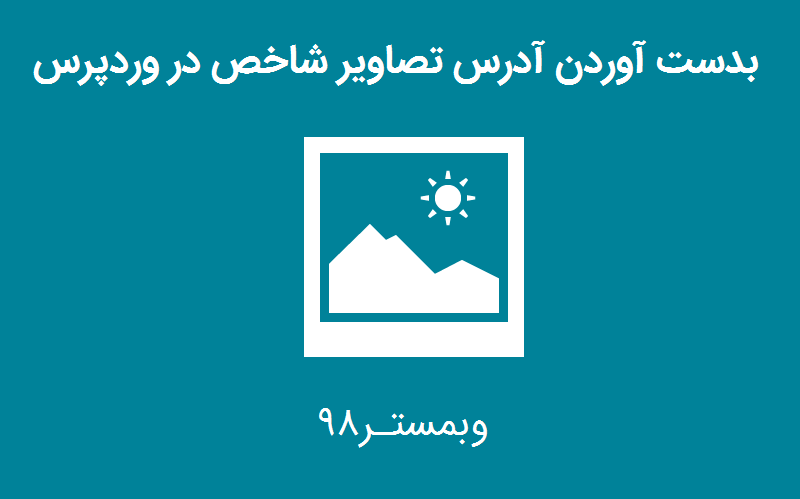













بسیار عالی